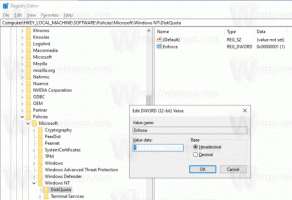Συνδεθείτε αυτόματα με λογαριασμό Microsoft στα Windows 10
Εάν χρησιμοποιείτε λογαριασμό Microsoft, μπορείτε να συνδεθείτε αυτόματα στα Windows 10 χρησιμοποιώντας τον. Μετά από αυτό, δεν θα χρειάζεται να πληκτρολογήσετε τον κωδικό πρόσβασής σας ή να επιλέξετε έναν χρήστη από την οθόνη σύνδεσης. Αντίθετα, θα δείτε την επιφάνεια εργασίας σας απευθείας.
Όταν συνδέεστε με λογαριασμό Microsoft στα Windows 10, απαιτείται η εισαγωγή ενός κωδικού πρόσβασης από τον χρήστη όπως ακριβώς είναι απαραίτητο για έναν τοπικό λογαριασμό. Για να εξοικονομήσετε χρόνο και να επιταχύνετε τη διαδικασία σύνδεσης, ίσως θελήσετε να ενεργοποιήσετε την αυτόματη σύνδεση για τον λογαριασμό σας Microsoft.
Για να συνδεθείτε αυτόματα με τον λογαριασμό Microsoft στα Windows 10, κάντε τα εξής.
- Πάτα το Νίκη + R πλήκτρα στο πληκτρολόγιο. Το παράθυρο διαλόγου Εκτέλεση θα εμφανιστεί στην οθόνη. Εισαγάγετε την ακόλουθη εντολή στο πλαίσιο Εκτέλεση:
netplwiz
- Θα ανοίξει το παράθυρο διαλόγου Λογαριασμοί χρηστών. Βρείτε τον λογαριασμό σας Microsoft και επιλέξτε τον στη λίστα:
- Καταργήστε την επιλογή του πλαισίου ελέγχου που καλείται
Οι χρήστες πρέπει να εισάγουν όνομα χρήστη και κωδικό πρόσβασης για να χρησιμοποιήσουν αυτόν τον υπολογιστή και κάντε κλικ στο κουμπί Εφαρμογή.
- Θα εμφανιστεί η προτροπή αυτόματης σύνδεσης.
Πληκτρολογήστε τον κωδικό πρόσβασής σας δύο φορές και είστε έτοιμοι!
Σημείωση: Στο παραπάνω παράθυρο διαλόγου, ο Λογαριασμός Microsoft μπορεί να εμφανίζεται ως
Ο Λογαριασμός Microsoft έχει βαθιά ενοποίηση με τις υπηρεσίες cloud της Microsoft όπως OneDrive, Bing, Skype και το Office 365. Παρέχει συγχρονισμό των προσαρμογών και των προτιμήσεών σας. Εάν είστε συνδεδεμένοι με το ίδιο Λογαριασμό της Microsoft σε κάθε υπολογιστή σας, τότε θα λάβετε το ίδια εμφάνιση επιφάνειας εργασίας παντού (το ίδιο φόντο και ρυθμίσεις θέματος). Ρυθμίσεις καθολικής εφαρμογής και Γραμμή εργαλείων γρήγορης πρόσβασης Τα κουμπιά θα συγχρονίζονται επίσης με κάθε υπολογιστή από τον οποίο είστε συνδεδεμένοι.
Για να επαναφέρετε τις προεπιλογές, εκτελέστε ξανά το netplwiz και επιλέξτε το πλαίσιο ελέγχου «Οι χρήστες πρέπει να εισάγουν όνομα χρήστη και κωδικό πρόσβασης για να χρησιμοποιήσουν αυτόν τον υπολογιστή». Την επόμενη φορά που θα συνδεθείτε, θα σας ζητηθεί ξανά ο κωδικός πρόσβασης.
Αυτό είναι. Το ίδιο μπορεί να γίνει σε Windows 8 και Windows 8.1.